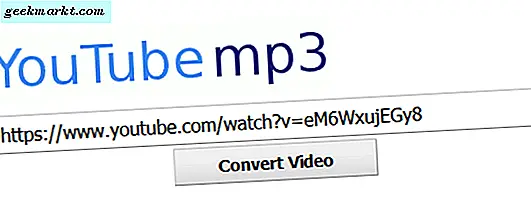Det är ganska enkelt att spela in möten i Zoom. När du har gått med i ett samtal klickar du på knappen "Spela in" längst ned på skärmen. Men om du gör ett webbseminarium och vill spela in varje möte, här är hur du automatiskt spelar in varje Zoom-möte.
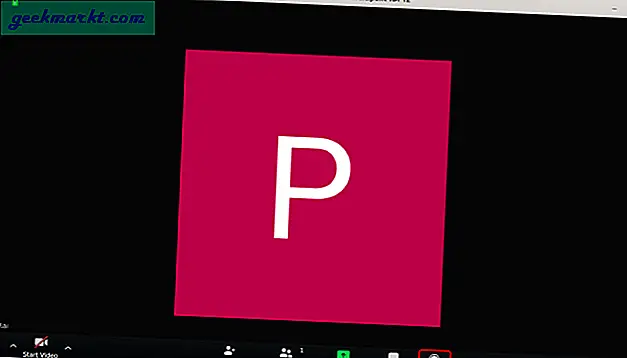
Hur man automatiskt spelar in zoommöten
Zoominspelningar
Innan vi går igenom hur man ställer in automatisk inspelning vid zoommöten, måste vi förstå hur zoominspelningar fungerar. Det finns 3 viktiga saker med att spela in Zoom-möten.
- Zoom kan spela in möten lokalt eller i molnet. Molninspelningen betalas och lokal inspelning är gratis.
- Zoomappar för Android och iOS kan inte spela in möten lokalt. Därför kan du i den kostnadsfria versionen inte spela in möten i Zoom Android- och iOS-apparna.
- Som standard kan endast värden spela in möten. Deltagaren måste söka tillstånd "Tillåt registrering" för att kunna spela in möten.
Hur man automatiskt spelar in Zoom-möten
Om du ofta spelar in dina möten är det bättre att skapa ett möte med automatisk inspelning. För att göra det, klicka på knappen "Schema" i appen Zoom.
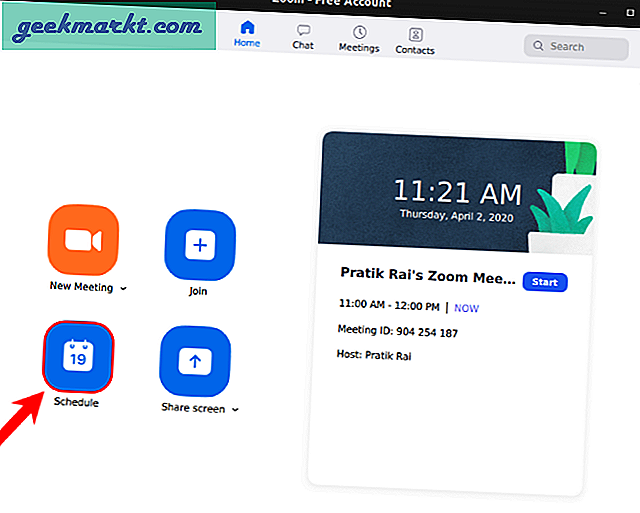
Navigera till botten i schemaläggningsfönstret och klicka på "Avancerade alternativ" växla.
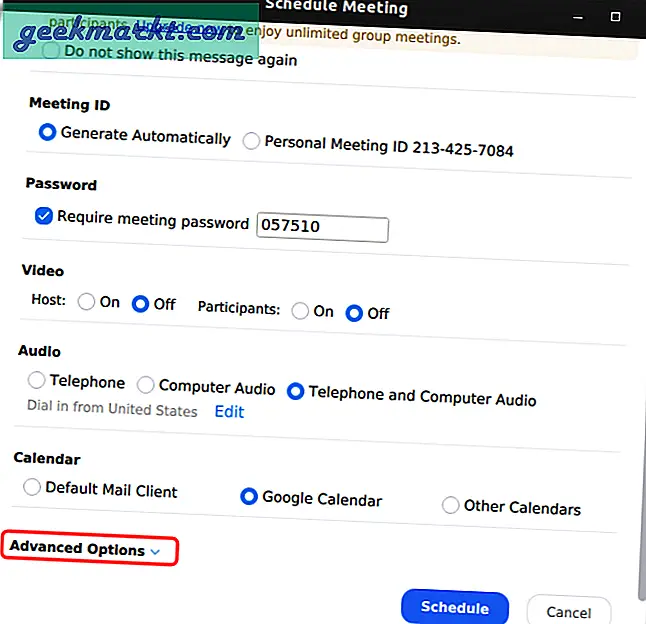
Från den utökade menyn, kolla på “Spela in möten automatiskt på den lokala datorn”. Detta säkerställer att det registreras så snart mötet börjar.
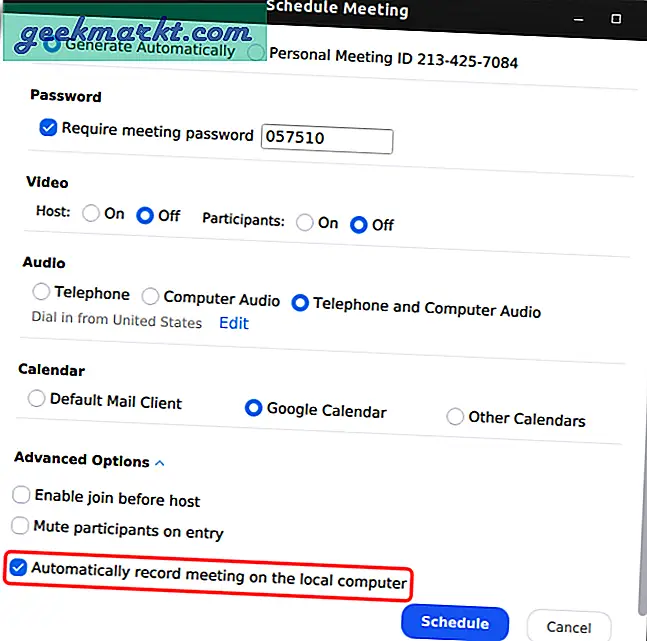
När mötet har avslutats öppnar Zoom den plats där inspelningarna sparas. Dessutom kan du också komma åt dina inspelningar på fliken Möten.
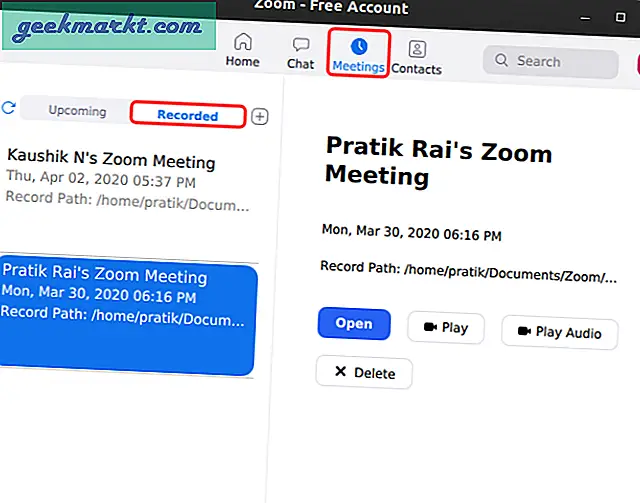
Var lagrar Zoom inspelningar?
Som standard skapar Zoom en lokal mapp under dokument för att lagra inspelningarna. Du kan komma åt densamma eller ändra den under fliken Inspelningar i Zoominställningar.
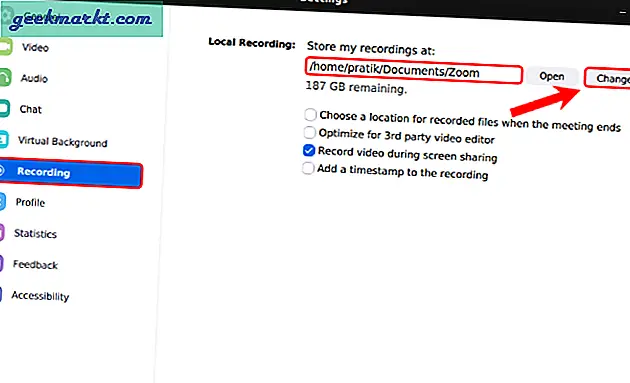
Avslutande ord
Zoom har många bra knep i ärmen. Du kan till exempel integrera Zoom med Slack och skapa möten inifrån Slack. Dessutom kan du också använda tredjepartsappar som Krisp för att ha ett ljudfritt videosamtal på Zoom. För fler frågor eller frågor om Zoom, låt mig veta i kommentarerna nedan.
Läs också: Hur man konverterar bild till Excel-tabell i ett ögonblick